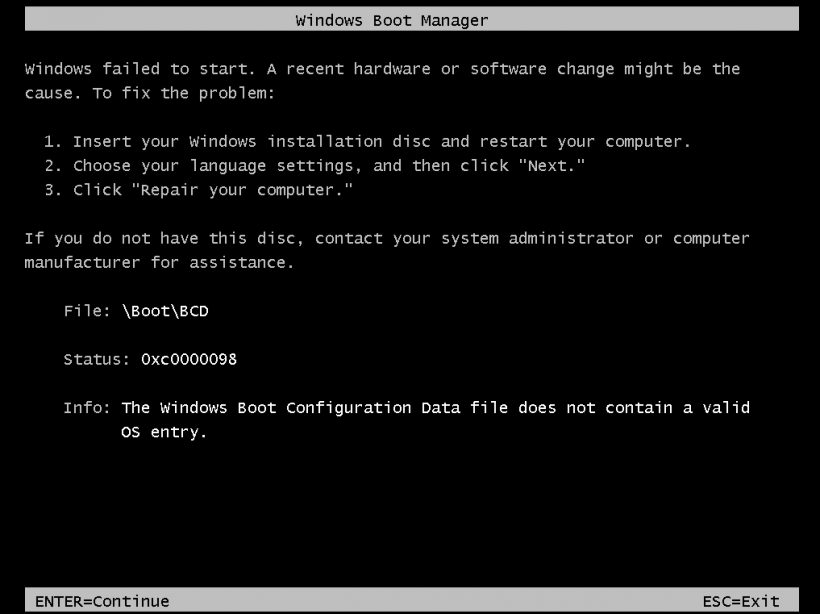Poniżej opiszę jak można sobie poradzić z w przypadku kłopotów z uruchomieniem systemów rodziny Windows spowodowanych niektórymi błędami plików (danych).
głównego rekordu rozruchowego – master boot rekord (MBR),
sektora rozruchowego – Boot sector,
magazynu danych konfiguracji rozruchu – Boot Configuration Data (BCD)
Awarie te są zwykle sygnalizowane komunikatami:
„Nie odnaleziono systemu operacyjnego”
„Błąd ładowania systemu operacyjnego”
„System operacyjny Missing”
„Nieprawidłowa tabela partycji”
„W pliku danych konfiguracji rozruchu systemu Windows brakuje wymaganych informacji”,
„Brak BOOTMGR, naciśnij Ctrl+Alt+Del, aby zresetować – BOOTMGR is missing Press Ctrl+Alt+Del”
„Plik: \Boot\BCD
Stan: 0xc0000034
Informacje: Brak wymaganych informacji w pliku danych konfiguracji rozruchu systemu Windows.”
W każdym z tych przypadków możemy spróbować naprawy z wykorzystaniem komendy: Bootrec.exe oczywiście jeśli dysk twardy jest na miejscu i jego struktura z danymi nie została drastycznie zmieniona.
W systemach Windows XP, Server 2003, NT 4.0 lub 2000 plik Bootrec.exe nie występuje ale możemy tam użyć komendy Bootcfg ale o tym napiszę w innym miejscu.
Aby rozpocząć proces ręcznej naprawy z wykorzystaniem pliku Bootrec.exe musimy na komputerze uruchomić wiersz poleceń.
Jeśli przy uruchamianiu Windows pojawi się opcja automatycznej naprawy lub w komputerze jest wbudowany mechanizm przywracania (odzyskiwania) systemu, musimy doprowadzić w kolejnych krokach do wyboru: Uruchom wiersz poleceń – Command Prompt. Zwykle wcześniej wybieramy „napraw komputer”, a wiersz poleceń jest jedną z metod naprawy.
Jeśli na etapie uruchamiania systemu Windows nie da się tego osiągnąć, potrzebny będzie nośnik instalacyjny naszego systemu Windows.
Wyłączamy komputer wkładamy nośnik instalacyjny i po włączeniu komputera wymuszamy start z nośnika instalacyjnego. Aby to zrobić, to w czasie startu systemu przy pomocy konkretnego, zależnego od producenta laptopa, płyty głównej lub BIOSu, klawisza ustawiamy start systemu z naszego nośnika instalacyjnego. Często przycisk ten to F9, F11, F12 w laptopach HP klawisz – Esc, a w Lenovo dedykowany przycisk NOVO lub mikro włącznik uruchamiany np. wykałaczką i oznaczony strzałką o zwrocie przeciwnym do ruchu wskazówek zegara.
Kiedy komputer wystartuje z nośnika instalacyjnego należy w odpowiednim momencie wybrać zamiast polecenia „zainstaluj” polecenie „napraw komputer”. W następnych krokach wybieramy wiersz poleceń i klikamy Enter.
Teraz możemy wpisać komendę Bootrec.exe.
Do tej komendy możemy użyć różnych, zależnych od naszych potrzeb parametrów (przełączników, dopisków mówiących co program ma wykonać). W tym przypadku mamy do wyboru:
Bootrec.exe / fixmbr
Bootrec.exe / fixboot
Bootrec.exe / RebuildBcd
Bootrec.exe / scanos
I tak dla komunikatów „Nie odnaleziono systemu operacyjnego” , „Błąd ładowania systemu operacyjnego” , „system operacyjny Missing” lub „Nieprawidłowa tabela partycji„, wskazujących na uszkodzenie Master Boot Record (MBR) używamy parametru /fixmbr czyli wpisujemy polecenie:
Bootrec.exe / fixmbr
W wyniku tego zniszczone lub uszkodzone sektory powinny zostać naprawione, a my powinniśmy zobaczyć komunikat:
Operacja zakończona powodzeniem – The operations completed successfully.
Czasem zachodzi konieczność odbudowy, stworzenia nowego sektora rozruchowego, zwykle jest to sygnalizowane jednym z komunikatów:
Sektor rozruchowy został zastąpiony niestandardowym sektorem rozruchowym systemu Windows;
Sektor rozruchowy jest uszkodzony;
Na nowszej wersji systemu Windows nie umiejętnie zainstalowano starszą wersję systemu Windows.
W tedy używamy parametru / FixBoot czyli wpisujemy polecenie:
Bootrec.exe / FixBoot
W wyniku tego zostaje na partycji systemowej, zapisany nowy sektor rozruchowy dopasowany do naszej wersji systemu Windows, a my powinniśmy zobaczyć komunikat potwierdzający prawidłowe wykonanie operacji.
Kolejny parametr to / RebuildBcd i używamy go do odbudowy magazynu danych konfiguracji rozruchu (BCD)
Bootrec.exe / RebuildBcd
W efekcie dysk zostaje przeskanowany w poszukiwaniu instalacji Windows, a BCD zostaje odbudowany.
W przypadku jeśli na komputerze są różne instalacje sytemu Windows i chcemy je dodać do BCD używamy parametru / ScanOS , czyli wpisujemy:
Bootrec.exe / ScanOS